Linux云计算基础--文件管理
文件管理
1.文件类型(理解)
常见:
- 普通文件(文本文件,二进制文件,压缩文件,电影,图片。
d 目录文件(蓝色)
非常见:
b 设备文件(块设备)存储设备硬盘,U盘 /dev/sda, /dev/sda1
c 设备文件(字符设备)打印机,终端 /dev/tty1
l 链接文件(淡蓝色)
s 套接字文件
p 管道文件
实例来了,查看不同的文件类型。你能找出几种呢?
[root@localhost ~]# ll -d /bin/ls /home
-rwxr-xr-x. 1 root root 117608 8月 20 2019 /bin/ls
drwxr-xr-x. 3 root root 17 2月 26 15:07 /home
[root@localhost ~]#
2.文件管理命令
1.改变目录
cd 绝对路径
ls看里面有什么内容
[root@localhost ~]# cd /home
[root@localhost home]# ls
2.创建文件
touch 路径和名字
[root@localhost home]# touch /file1.txt
[root@localhost home]# ls -l /file1.txt
-rw-r--r--. 1 root root 0 2月 26 17:33 /file1.txt
[root@localhost home]#
3.创建目录
mkdir 路径和目录名
mkdir -p 父系,当创建目录没有上一级时,自动创建(递归)
目录 mkdir -v 详细 -p 递归
------------------------------
# mkdir dir1
# mkdir /home/dir2 /home/dir3
# mkdir /home/{dir4,dir5}
# mkdir -v /home/{dir6,dir7} //显示详细信息,遍历
# mkdir -v /home/dir8/111/22 //错误示范
# mkdir -pv /home/dir8/111/222 //包括其父母的创建,不会有任何消息输出
# mkdir -pv /home/{yang/{dir1,111},qianfeng}
4.复制
cp 源文件路径 目标文件夹
cp -r 源目录 目标目录 确认
# cd
# mkdir /home/dir{1,2}
# cp -v install.log /home/dir1 //-v 显示详细信息
# cp -v install.log /home/dir1/yang.txt
# cp -rv /etc /home/dir1 //-r 拷贝文件夹
cp -rv /etc/sysconfig/network-scripts/ifcfg-eth0 /etc/passwd /etc/grub2.conf /etc/hosts .
5.移动
语法:mv 源文件路径 目标文件路径
1.创建一个新文件file1
#touch /root/file1
2.把file1文件移动到/tmp目录中。
# mv /root/file1 /tmp
# ls /tmp/file1
3.把file1文件更名为file2
# mv /tmp/file1 /tmp/file2
4.观察file1文件已经更名为file2
# ls /tmp/file1 /tmp/file2
6.删除
语法:rm -rf 文件或目录的路径
语法: rm -r 递归 -f force强制 -v 详细过程 *通配符 文件名
[root@qianfeng ~]# mkdir /home/dir10
[root@qianfeng ~]# touch /home/dir10/{file2,file3,.file4}
[root@qianfeng ~]# rm -rf /home/dir10/* //不包括隐藏文件
[root@qianfeng ~]# ls /home/dir10/ -a
. .. .file4
如果快速删除如下文件,“file1.txt和file2.txt”
[root@qianfeng ~]# rm -rf file*
7.查看文件内容
推荐查看的文件:
1.系统域名记录文件 /etc/hosts
2.系统的账户信息文件 /etc/passwd
3.系统的日志文件/var /log/messages
cat全部:
cat 文件路径
-n 显示行号
-A 包括控制字符(换行符/制表符)
more翻页
head头部
[root@qianfeng ~]# head /etc/passwd
[root@qianfeng ~]# head -2 /etc/passwd
tail尾部
[root@qianfeng ~]# tail /etc/passwd
[root@qianfeng ~]# tail -1 /etc/passwd
[root@qianfeng ~]# tail -f /var/log/secure
注释:tail -f 动态查看文件的尾部
grep过滤关键字
语法:grep 关键字 文件名
# grep 'root' /etc/passwd
8.修改文件内容
1.文件编辑器1
图形文件编辑器 gedit
2.文件编辑器2
vi, vim
VI 的三个模式
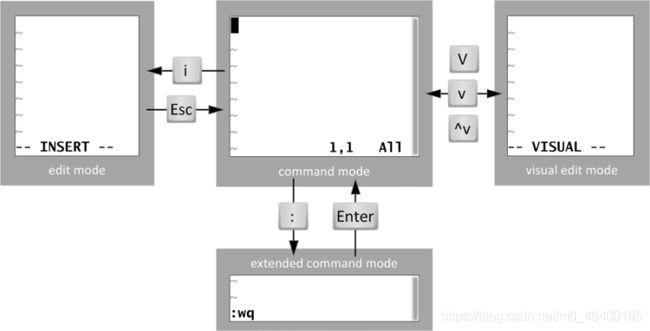
命令模式
光标定位(了解)
光标定位
hjkl //上下左右
0 $ //行首行尾
gg G //页首页尾
3G 进入第三行
/string (n N 可以循环的) //查找字符,按n键选下一个(重要)
文本编辑
y 复制
d 删除
p 粘贴
u undo撤销
进入其它模式
a 进入插入模式
i 进入插入模式
o 进入插入模式
A 进入插入模式
保存退出
w:保存
q:退出
q!:强制退出
wq:保存退出
读入文件/写文件(另存为)
w /tmp/aaa.txt 另存为/tmp/aaa.txt
设置环境
set nu 设置行号
set list 显示控制字符
set nonu 取消设置行号